¿Cómo borrar datos de una app en iPhone fácilmente?

¿Alguna vez te has preguntado cómo borrar datos de una app en iPhone eliminando los datos innecesarios? ¡No busques más! En este artículo te guiaré paso a paso sobre cómo borrar datos de una app en iPhone, para que puedas optimizar el rendimiento de tu dispositivo y tener más espacio para lo que realmente importa. Sigue leyendo para descubrir todos los secretos.
- Cómo borrar datos de una app en iPhone 📱
-
Preguntas Frecuentes
- ¿Cómo puedo borrar los datos de una app en mi iPhone de forma segura?
- ¿Cuál es el proceso para eliminar todos los datos de una aplicación en un iPhone?
- ¿Existe una manera de restablecer una app a su estado original en un dispositivo iOS?
- ¿Qué precauciones debo tomar al borrar los datos de una app en mi iPhone? 📱
Cómo borrar datos de una app en iPhone 📱
Para borrar datos de una app en tu móvil Apple, sigue estos pasos:
1. Ingresa a la pantalla de inicio de tu iPhone.
2. Busca y selecciona la aplicación de la cual deseas eliminar los datos.
3. Mantén presionado el ícono de la app hasta que comience a temblar y aparezca un icono de "X" en la esquina superior izquierda.
4. Haz clic en el ícono de "X" y luego confirma la eliminación de la app y sus datos.
5. Si deseas borrar todos los datos de la app de forma más completa, ve a "Ajustes" > "General" > "Almacenamiento del iPhone" y selecciona la app en cuestión. Desde allí, podrás borrar los datos y documentos asociados a la app.
¿Por qué es importante borrar datos de una app en iPhone?
Antes de sumergirnos en el proceso de limpieza, es crucial entender la importancia de borrar datos de una app en tu iPhone. Muchas aplicaciones acumulan información que puede ralentizar tu dispositivo y ocupar un valioso espacio de almacenamiento. Al eliminar estos datos, no solo mejorarás el rendimiento general de tu iPhone, sino que también garantizarás que solo conserves la información relevante y actualizada.
Te Interesa: ¿Cómo comprimir un video en iPhone de forma rápida y sencilla?
¿Cómo comprimir un video en iPhone de forma rápida y sencilla?Paso a paso: Cómo borrar datos de una app en iPhone
1. Accede a la configuración de tu iPhone: Para comenzar, dirígete a la configuración de tu dispositivo y busca la opción "General".
2. Selecciona "Almacenamiento del iPhone": Una vez en la sección de "General", busca y selecciona la opción "Almacenamiento del iPhone" para ver un desglose detallado del espacio utilizado por cada aplicación.
3. Escoge la aplicación deseada: Desplázate por la lista de aplicaciones instaladas en tu iPhone y selecciona aquella de la que deseas borrar los datos.
4. Elimina los datos de la aplicación: Dentro de la página de información de la aplicación, busca la opción que te permita borrar los datos almacenados. Esta opción puede variar dependiendo de la app, pero generalmente se encuentra bajo la sección de "Datos y almacenamiento".
Te Interesa: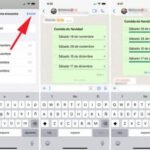 ¿Cómo hacer una encuesta en WhatsApp desde tu iPhone?
¿Cómo hacer una encuesta en WhatsApp desde tu iPhone?5. Confirma la eliminación: Una vez que hayas seleccionado la opción para borrar los datos, el sistema te pedirá que confirmes tu decisión. Asegúrate de revisar cuidadosamente esta acción, ya que la información eliminada puede ser irrecuperable.
¡Y ahí lo tienes! Siguiendo estos sencillos pasos, podrás borrar datos de una app en tu iPhone de manera efectiva y mejorar el rendimiento de tu dispositivo. Recuerda que mantener tu iPhone limpio y organizado no solo optimiza su funcionamiento, sino que también te brinda una experiencia más fluida y satisfactoria.
Consejos adicionales para optimizar el espacio en tu iPhone
- Elimina aplicaciones no utilizadas: Revisa regularmente las aplicaciones instaladas en tu iPhone y elimina aquellas que ya no utilizas. Esto liberará espacio adicional en tu dispositivo.
- Utiliza la nube para almacenar datos: Considera utilizar servicios de almacenamiento en la nube, como iCloud, para almacenar tus archivos y datos importantes, en lugar de ocupar espacio en tu iPhone.
Preguntas Frecuentes
¿Cómo puedo borrar los datos de una app en mi iPhone de forma segura?
Para borrar los datos de una app en tu iPhone de forma segura, ve a Configuración > General > Restablecer > Borrar contenido y ajustes.
¿Cuál es el proceso para eliminar todos los datos de una aplicación en un iPhone?
El proceso para eliminar todos los datos de una aplicación en un iPhone es ingresar a la configuración del dispositivo, seleccionar "General", luego "Almacenamiento" y finalmente elegir la aplicación deseada. Allí se puede eliminar todos los datos de la app.
Te Interesa: ¿Cómo saber si mi iPhone es nuevo?
¿Cómo saber si mi iPhone es nuevo?¿Existe una manera de restablecer una app a su estado original en un dispositivo iOS?
Sí, se puede restablecer una app a su estado original en un dispositivo iOS eliminando la app y volviéndola a instalar desde la App Store.
¿Qué precauciones debo tomar al borrar los datos de una app en mi iPhone? 📱
Al borrar los datos de una app en tu móvil Apple, asegúrate de hacer una copia de seguridad para no perder información importante.
Espero que esta guía haya sido útil y que ahora te sientas más confiado al abordar la gestión de datos en tu iPhone. ¡Hasta la próxima!
Te Interesa: ¿Cuánto cuesta cambiar la pantalla del iPhone?
¿Cuánto cuesta cambiar la pantalla del iPhone?Si quieres conocer otros artículos parecidos a ¿Cómo borrar datos de una app en iPhone fácilmente? puedes visitar la categoría IPhone.
Deja una respuesta

📱 Tutoriales Relacionados